Έχετε κουραστεί από την κακή διάρκεια ζωής της μπαταρίας από το φορητό υπολογιστή των Windows; Αν ναι, είμαστε εδώ για να βοηθήσουμε. Οι συμβουλές μας για την εξοικονόμηση μπαταριών θα σας βοηθήσουν να αξιοποιήσετε στο έπακρο τη μπαταρία του φορητού υπολογιστή σας, ώστε να μπορείτε να αφήσετε το τροφοδοτικό στην τσάντα σας λίγο περισσότερο.
1. Χρησιμοποιήστε τα σχέδια παροχής ενέργειας των Windows (σχήματα)
Ξεκινήστε με τις πιο επιθετικές επιλογές εξοικονόμησης μπαταρίας και προσαρμόστε το σχέδιο τροφοδοσίας καθώς πηγαίνετε. Στα Windows 7, ξεκινήστε με "Μέγιστη διάρκεια ζωής της μπαταρίας" και προσαρμόστε τις ρυθμίσεις στις προτιμήσεις σας. Αυτές οι ρυθμίσεις θα ενημερώνουν τα Windows για να ρυθμίζουν τη φωτεινότητα όταν εκτελείται με μπαταρία, πότε να σβήνουν την οθόνη, πότε να απενεργοποιήσετε την οθόνη και πότε να θέσετε τον υπολογιστή σε αδράνεια.

2. Προηγμένες ρυθμίσεις ενέργειας
Κατά την προσαρμογή των σχεδίων παροχής ενέργειας, κάντε κλικ στην επιλογή "Αλλαγή σύνθετων ρυθμίσεων τροφοδοσίας" και ορίστε την περίοδο αδράνειας πριν τα Windows σβήσουν τον σκληρό δίσκο. Επίσης, ενεργοποιήστε την αδρανοποίηση, ώστε όταν περπατάτε μακριά από το φορητό σας υπολογιστή για μεγάλο χρονικό διάστημα, ο φορητός υπολογιστής σας θα απενεργοποιηθεί. Η αδρανοποίηση διαφέρει από τον ύπνο, κατά την οποία η αδρανοποίηση αποθηκεύει την εργασία σας στον σκληρό δίσκο και απενεργοποιεί τον υπολογιστή. Ο ύπνος αποθηκεύει τη δουλειά σας στη μνήμη RAM και απενεργοποιεί την οθόνη και το σκληρό δίσκο, αλλά αντλεί περισσότερη ενέργεια για να μπορέσει να ξαναρχίσει γρήγορα. Συνιστούμε να πειραματιστείτε με τις άλλες σύνθετες ρυθμίσεις για να έχετε τα καλύτερα αποτελέσματα για τις ανάγκες σας.

3. Απενεργοποιήστε τη δικτύωση
Εάν δεν χρησιμοποιείτε Bluetooth ή Wi-Fi, απενεργοποιήστε τις. Οι περισσότεροι φορητοί υπολογιστές έχουν είτε ένα φυσικό κουμπί είτε ένα συνδυασμό πλήκτρων που θα σας επιτρέψουν να τα ενεργοποιήσετε ή να τα απενεργοποιήσετε γρήγορα. Εάν ο φορητός υπολογιστής σας δεν διαθέτει πλήκτρο συντόμευσης, η συντόμευση πληκτρολογίου Windows Key + X θα εμφανίσει το Κέντρο φορητότητας των Windows. Το WMC παρέχει γρήγορη πρόσβαση σε ορισμένες ρυθμίσεις για κινητά, συμπεριλαμβανομένου του Wi-Fi.

4. Μειώστε τη χρήση της CPU
Απενεργοποιήστε τις αυτόματες εργασίες και προγράμματα για να διατηρήσετε τον επεξεργαστή να τρέχει πράγματα που δεν χρειάζεστε. Ένα πραγματικά καλό πρόγραμμα για την απενεργοποίηση προγραμμάτων εκκίνησης ονομάζεται AutoRuns για Windows. Μπορείτε επίσης να χρησιμοποιήσετε το MSConfig, το οποίο περιλαμβάνεται ήδη στα Windows. Απλά πληκτρολογήστε "msconfig.exe" στο πλαίσιο αναζήτησης των Windows Vista / 7 ή στο πλαίσιο εκτέλεσης των Windows XP.

Επίσης, προσπαθήστε να κρατήσετε τα στόμια του φορητού υπολογιστή μακριά από σκόνη ή άλλα εμπόδια, ώστε ο επεξεργαστής να μην υπερθερμανθεί. Τα κουβέρτα και τα μαξιλάρια είναι πασίγνωστα για την υπερθέρμανση ενός φορητού υπολογιστή, οπότε προσπαθήστε να βρείτε μια επίπεδη επιφάνεια για να χρησιμοποιήσετε το laptop σας. Εάν η CPU υπερθερμανθεί, ο φορητός υπολογιστής θα χρησιμοποιήσει περισσότερη ενέργεια για να τρέξει τους ανεμιστήρες που το δροσίζουν.
5. Μειώστε τη χρήση του σκληρού δίσκου
Όσο περισσότερο πρέπει να λειτουργήσει ο σκληρός δίσκος του φορητού σας υπολογιστή, τόσο περισσότερη δύναμη θα χρειαστεί να χρησιμοποιήσει. Η ανασυγκρότηση του σκληρού δίσκου θα μειώσει τον χρόνο που απαιτείται για την εύρεση αρχείων, ελαχιστοποιώντας έτσι τη χρήση του δίσκου. Επίσης, για να αποτρέψετε το σύστημά σας από τη χρήση του σκληρού δίσκου για την εικονική μνήμη, σκεφτείτε να μεγεθύνετε τη μνήμη του φορητού υπολογιστή σας. Τέλος, αν μπορείτε να το αντέξετε οικονομικά, εξετάστε το ενδεχόμενο αναβάθμισης σε μονάδα SSD. Μία μονάδα SSD καταναλώνει λιγότερη ενέργεια από τους συνηθισμένους σκληρούς δίσκους, ζυγίζει λιγότερο και επίσης θα δώσει στον φορητό σας υπολογιστή σημαντική ενίσχυση της απόδοσης.

6. Συμβουλές συντήρησης μπαταρίας
Περίπου κάθε 2 μήνες, προσπαθήστε να καθαρίσετε τις μεταλλικές επαφές της μπαταρίας και του φορητού σας υπολογιστή με βαμβάκι και αλκοόλ. Αυτό θα βοηθήσει στην αποφυγή βρωμιάς και διάβρωσης που επηρεάζουν την απόδοση της μπαταρίας. Εάν διαθέτετε φορητό υπολογιστή με μπαταρία NiMH, επαναβαθμολογείτε ξανά τη μπαταρία αφήνοντας τη μπαταρία σε λειτουργία μέχρι το τέλος και στη συνέχεια φορτίζοντας την προς τα πάνω. Οι μπαταρίες ιόντων λιθίου δεν έχουν τα ίδια εφέ μνήμης με τις μπαταρίες νικελίου-υδριδίου μετάλλων, επομένως δεν υπάρχει λόγος να υπάρχει κάποια προϋπόθεση. Στην πραγματικότητα, οι κατασκευαστές ενθαρρύνουν τους χρήστες να απομακρύνονται συχνά από μια μπαταρία ιόντων λιθίου και να αποφεύγουν την πλήρη εκκένωση τους.

7. Οπτικές μονάδες και θύρες USB
Εάν έχετε μια μονάδα οπτικού δίσκου στο φορητό σας υπολογιστή, απενεργοποιήστε τη στη Διαχείριση συσκευών. Οι οπτικοί δίσκοι, ακόμα και όταν δεν γυρίζουν δίσκους, είναι ηλεκτρικοί χοροί. Αν θέλετε να παρακολουθήσετε ταινίες στο φορητό σας υπολογιστή, προσπαθήστε να τοποθετήσετε ψηφιακό αντίγραφο στο σκληρό σας δίσκο. Η παρακολούθηση ταινίας απευθείας από τον σκληρό δίσκο χρησιμοποιεί λιγότερη ενέργεια από την παρακολούθηση ενός DVD από τη μονάδα οπτικού δίσκου. Τέλος, αποφύγετε τη χρήση υποδοχών επέκτασης ή θύρας USB, όταν προσπαθείτε να εξοικονομήσετε χρόνο ζωής της μπαταρίας. Καταργήστε όλα τα αχρησιμοποίητα περιφερειακά, συμπεριλαμβανομένων των εξωτερικών σκληρών δίσκων, των πληκτρολογίων και των ποντικιών, τα οποία αντλούν ενέργεια από το φορητό σας υπολογιστή.

Αυτό είναι. Την επόμενη φορά που βρίσκεστε στην τάξη, σε μια συνάντηση ή κάθονται σε ένα αεροπλάνο, να έχετε υπόψη σας αυτές τις συμβουλές εξοικονόμησης ενέργειας. Καλύτερα, εφαρμόστε κάποιες ή όλες αυτές τις συμβουλές εκ των προτέρων, έτσι θα είστε έτοιμοι να πάτε.











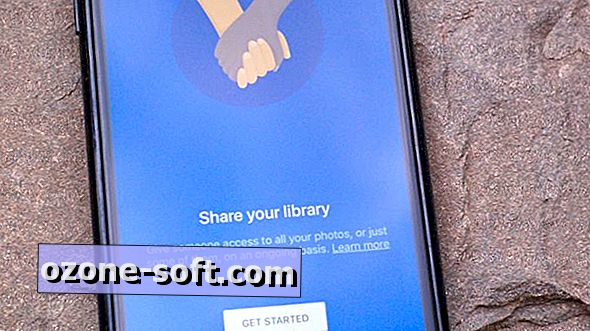

Αφήστε Το Σχόλιό Σας